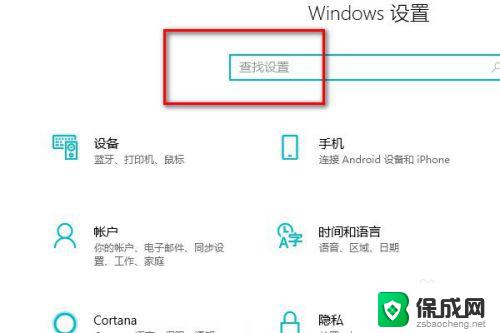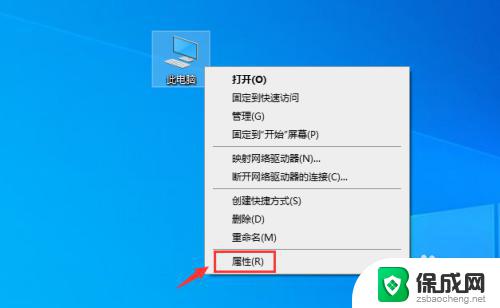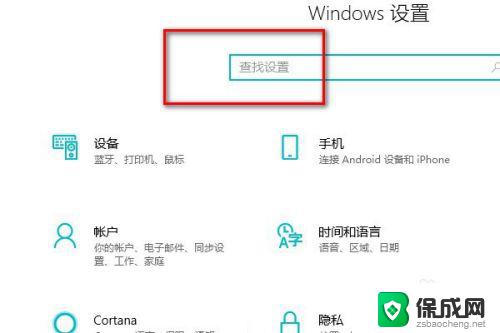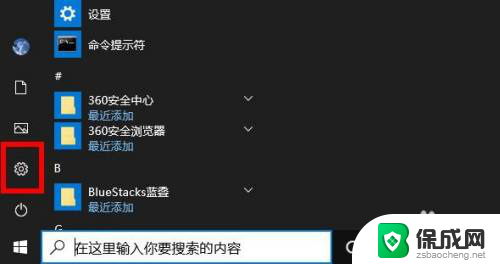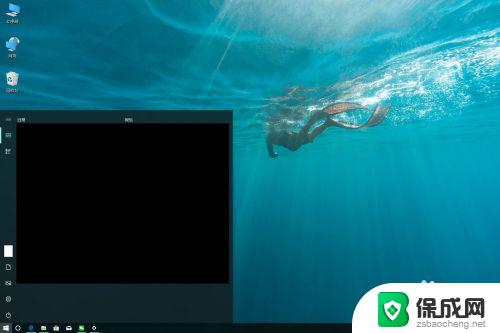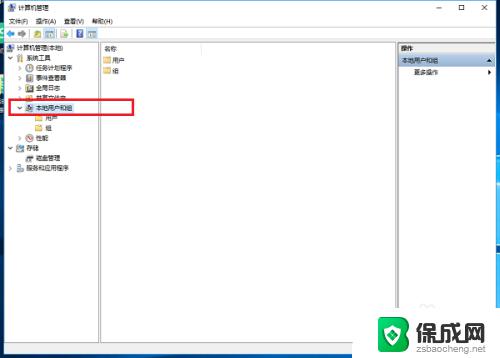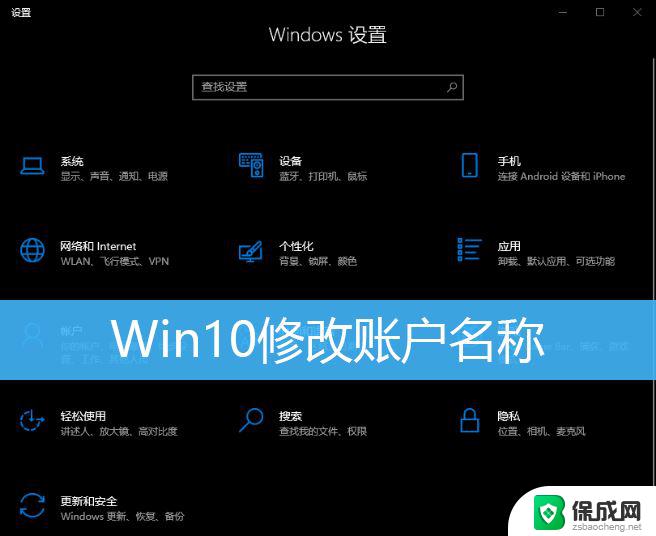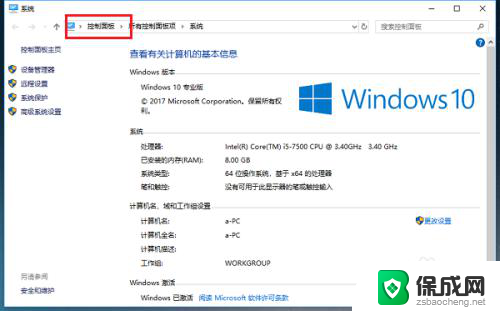联想电脑怎么修改管理员名称 win10如何更改管理员用户名
更新时间:2024-01-17 12:47:04作者:yang
在使用电脑的过程中,我们经常会遇到需要修改管理员名称的情况,尤其是在Windows 10操作系统中,管理员用户名的修改似乎变得更为复杂。联想电脑作为一款领先的电脑品牌,提供了简单易行的方法来修改管理员用户名。通过以下的步骤,我们可以轻松完成这一操作,让我们的电脑使用更加个性化和方便。接下来我们将详细介绍如何在Windows 10系统中修改联想电脑的管理员名称。
操作方法:
1.首先打开电脑的设置。
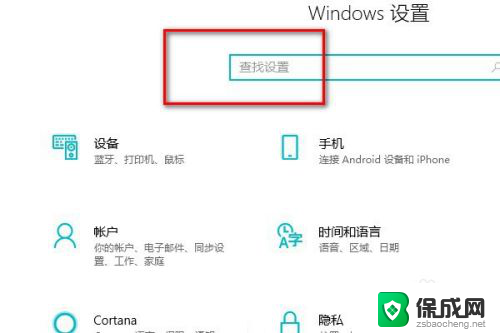
2.在搜索框里面搜索控制面板。
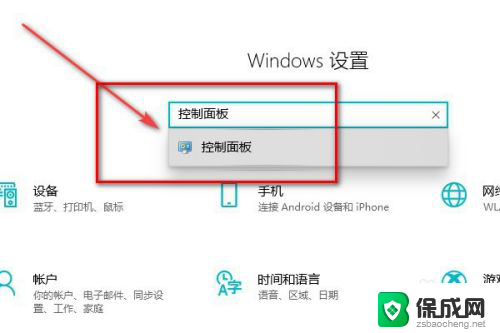
3.进入控制面板后点击更改账户。
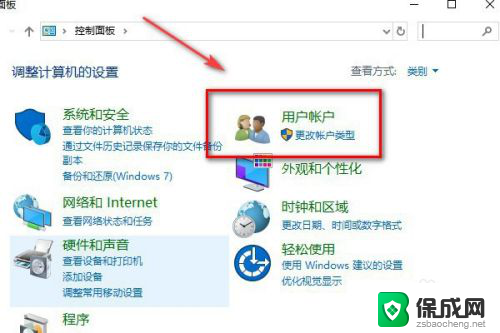
4.然后再点击更改账户类型。
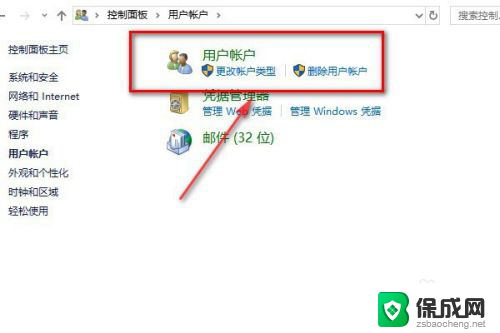
5.点击本地账户。
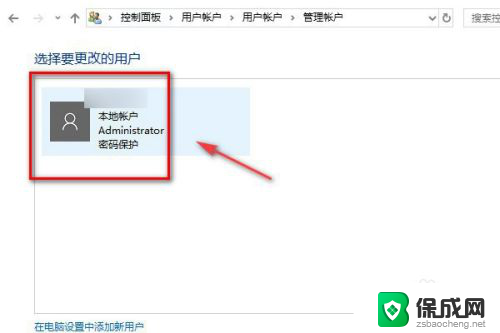
6.点击左侧的更改账户名称。
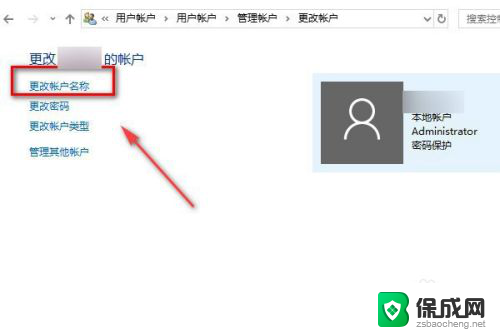
7.输入新的账户名称,点击确认更改名称。退出来以后就可以看到自己的管理员账户名称已经更改完成了。
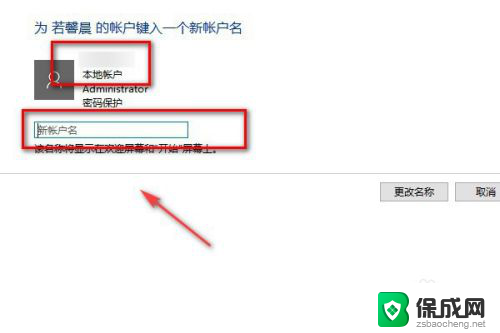
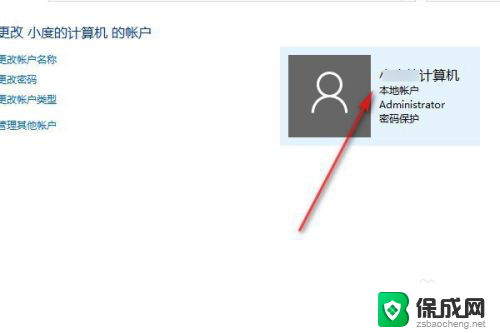
8.总结:
1.打开电脑的设置搜索控制面板。
2.在控制面板里面点击更改用户。
3.然后再点击更改客户类型。
4.点击更改用户名称。
5.在框内输入新的管理员账户名称。
以上就是如何修改联想电脑管理员名称的全部内容,如果你遇到这种情况,可以按照以上操作进行解决,非常简单快速,一步到位。